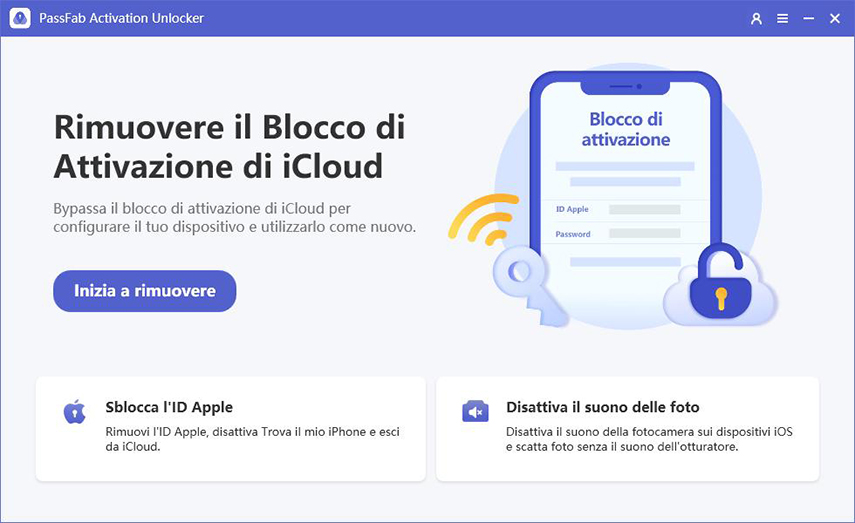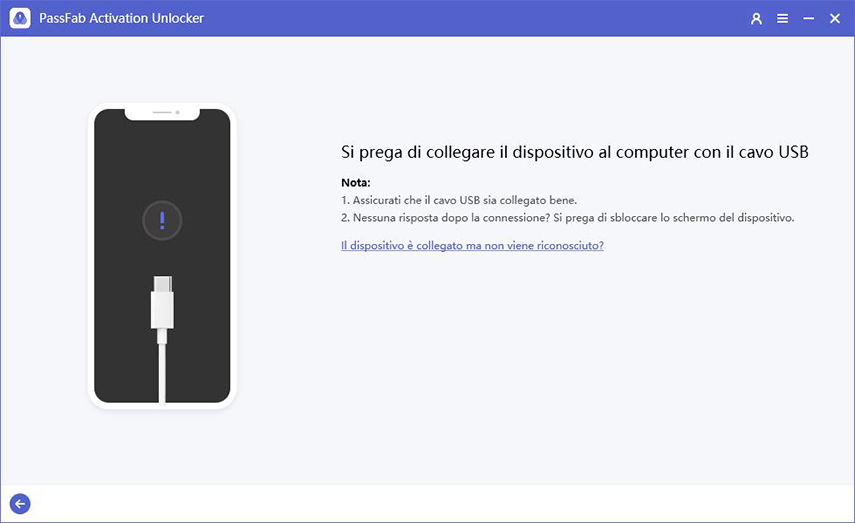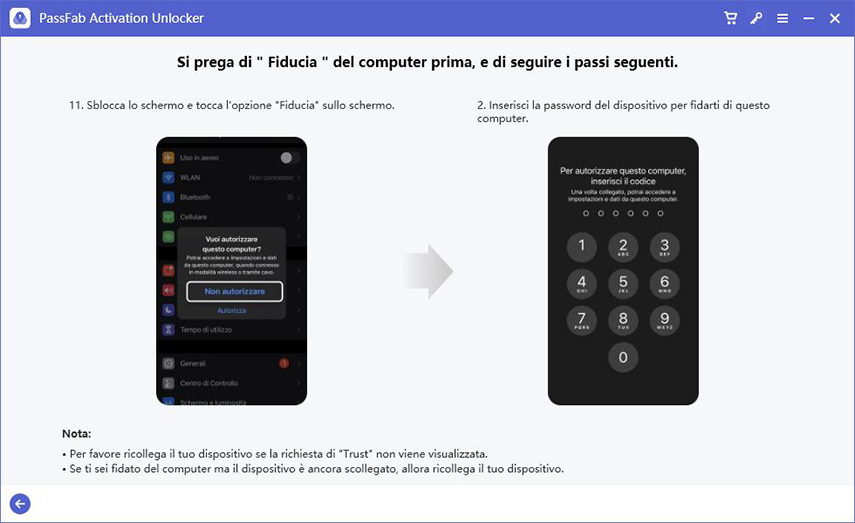Ogni volta che inserisco la mia password, compare il messaggio "ID Apple è inattivo" sul mio iPhone e Mac, affermando che il mio ID Apple è stato disabilitato per motivi di sicurezza. Qualcuno può aiutarmi? Ho provato a cercare su Google ma non ho trovato nulla di particolare.
L'account personale che utilizzi per accedere ai servizi Apple come iTunes, acquisti sull'Apple Store, iCloud, ecc., si chiama ID Apple. Inoltre, offre sicurezza, proteggendo il tuo dispositivo dal furto e dalle truffe.
CA volte i clienti riscontrano problemi nell'accesso ai loro account ID Apple, il che è piuttosto preoccupante poiché rischiano di perdere i propri dati. Questo articolo spiega alcune possibili cause del messaggio "Questo ID Apple non è attivo" che visualizzi durante il tentativo di accesso.
Parte 1: Perché viene visualizzato il messaggio "Il mio ID Apple non è attivo"
Parte 2: Come risolvere il problema di ID Apple inattivo
- Metodo 1: Risolvere il problema di ID Apple inattivo con PassFab Activation Unlocker
- Metodo 2: Verificare lo stato del sistema iCloud
- Metodo 3: Reimpostare la password del tuo ID Apple
Parte 3: Domande frequenti su ID AppleID Apple non attivo
Parte 1: Perché viene visualizzato il messaggio "Il mio ID Apple non è attivo"
Ecco alcune delle ragioni più comuni per cui viene visualizzato il messaggio "Il mio ID Apple non è attivo", anche se ci sono molte altre possibili cause.
- L'account è stato disabilitato: la disattivazione dell'account è una delle cause più frequenti di un ID Apple non attivo. Apple potrebbe disabilitare il tuo account per vari motivi, ma i problemi legati al metodo di pagamento o alle frodi di identità potrebbero essere i più comuni.
- Il tuo ID Apple sarà bloccato e non potrai accedere a nessun servizio Apple se tu o qualcun altro inserite ripetutamente in modo errato la password, le domande di sicurezza o altre informazioni dell'account. Comparirà l'errore classico "verifica non riuscita, questo ID Apple non è attivo".
- Se hai acquistato il dispositivo usato, probabilmente avrai bisogno di chiedere al precedente proprietario la password o richiedere che venga pulito e rimosso dalla loro lista di dispositivi dopo aver effettuato il logout da iCloud. In caso contrario, riscontrerai l'errore.
Parte 2: Come risolvere il problema di ID Apple inattivo
Metodo 1: Risolvere il problema di ID Apple non attivo con PassFab Activation Unlock
Un programma di terze parti è la soluzione migliore per risolvere il problema "ID Apple non attivo". Siamo tutti consapevoli di quanto possa essere fastidioso il problema del non funzionamento dell'ID Apple, ma talvolta forzarsi a eliminare un ID Apple associato al tuo account e ricominciare da capo è la migliore soluzione.
Potrebbe essere difficile effettuare il logout da un ID Apple senza password, ma non se utilizzi PassFab Activation Unlock. Questo strumento, equivalente a un coltellino svizzero per i dispositivi Apple, può eliminare qualsiasi ID Apple e password dai tuoi dispositivi.
Caratteristiche:
- Rimozione del blocco di attivazione per iPhone, iPad o iPod touch (supporta iOS 12-14.8).
- Disattivazione di Trova il mio iPhone/iPad senza password o sblocco dell'ID Apple.
- Gli utenti di dispositivi iOS possono disattivare il suono della fotocamera.
- Compatibile con macOS 10.11-11.1 e Windows 11/10/8.1/8.
Se hai dimenticato la password del tuo ID Apple per effettuare il logout dal tuo account iCloud, potresti chiederti come disabilitare Trova il mio iPhone senza di essa. Il tuo ID Apple non è attivo? Ti mostrerò come sbloccare il tuo ID Apple senza la password. Una volta sbloccato il tuo ID Apple, potrai utilizzare il tuo dispositivo Apple normalmente.
Avvia il programma PassFab Activation Unlock e scegli Sblocca ID Apple.

Utilizza un cavo USB per collegare il tuo dispositivo Apple al PC.

Prima di sbloccare il tuo ID Apple, devi fidarti del computer in modo che PassFab Activation Unlock possa riconoscere il tuo dispositivo.

Successivamente, fai clic su Avanti per rimuovere l'ID Apple.

Puoi reimpostare manualmente tutte le impostazioni seguendo i passaggi indicati. Dopo di ciò, il tuo ID Apple sarà rimosso.


Metodo 2: Verificare lo stato del sistema iCloud
Perché viene visualizzato il messaggio "Il mio ID Apple non è attivo"? Come altre aziende IT, Apple è soggetta a bug e guasti di sistema. Pertanto, può essere una buona idea verificare lo stato del sistema iCloud se scopri che il tuo ID Apple non è attivo o non funziona come ti aspetti. Qui puoi verificare che tutti i sistemi stiano funzionando correttamente e determinare se il tuo problema è semplicemente temporaneo.
- Visita la pagina Apple System Status per verificare lo stato del tuo sistema Apple.
- Se il cerchio accanto a iCloud Mail è verde, significa che Apple segnala che iCloud Mail funziona correttamente dal loro lato e qualsiasi problema che stai riscontrando deve essere risolto direttamente.
- Trova iCloud Mail nell'elenco e verifica il suo stato.
- Tuttavia, una bandiera blu indica che il sistema da parte di Apple potrebbe non funzionare in modo impeccabile. Anche se altri possono avere problemi simili, non è necessario prendere alcuna azione individualmente.
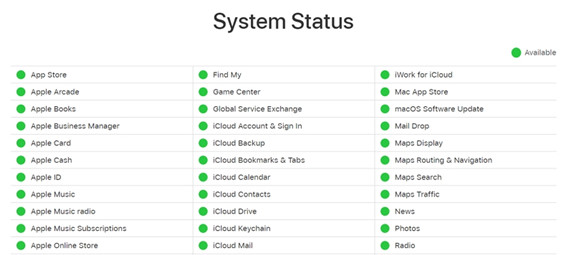
Metodo 3: Reimposta la password del tuo ID Apple
Come risolvere il problema "Il mio ID Apple non è attivo"? Dopo aver provato le procedure menzionate in precedenza, puoi provare a cambiare la password se il tuo ID Apple non riesce ancora ad accedere. Di seguito trovi una lista di istruzioni su come cambiare la password del tuo ID Apple.
-
Accedi a appleid.apple.com utilizzando Safari. Se inserisci la password errata, apparirà l'opzione "Password dimenticata".
-
Dopo aver cliccato sull'opzione, seleziona l'autenticazione tramite email o le risposte alle domande di sicurezza.
-
Dopo aver completato le istruzioni, inserisci la password che desideri utilizzare per il tuo nuovo ID Apple. Verificala e rilassati.
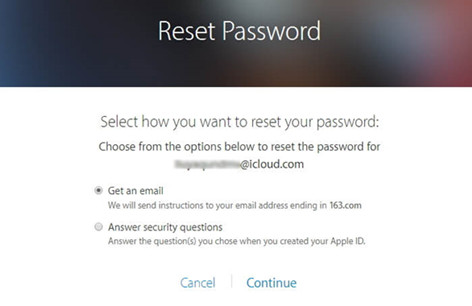
Parte 3: Domande frequenti su ID Apple inattivo
D1: Come posso verificare lo stato attuale del mio ID Apple?
Scegli Preferenze di Sistema dal menu Apple. Fai clic su ID Apple. Basta fare clic sul suo nome per esaminare i dettagli su un dispositivo specifico, inclusi il suo modello, il numero di serie e la versione del sistema operativo. Le informazioni potrebbero variare in base al tipo di dispositivo.
D2: Come posso rimuovere un ID Apple inattivo?
Vai su privacy.apple.com tramite un browser web sul tuo Mac, PC o iPad. Inserisci la password e l'email del tuo ID Apple. Fai clic su Continua nella schermata ID Apple e privacy. Scegli Inizia sotto Disattiva il tuo account.
D3: Come posso sbloccare il mio ID Apple senza la password o l'email?
I bug di iOS potrebbero essere la causa dei problemi di accesso all'ID Apple. Pertanto, utilizzare PassFab Activation Unlock, un programma di terze parti, è il primo approccio che puoi tentare. Si tratta di uno strumento efficace per risolvere vari problemi di iOS su iPhone. Questo programma semplifica la risoluzione del problema di accesso all'ID Apple.